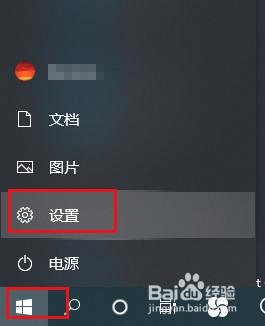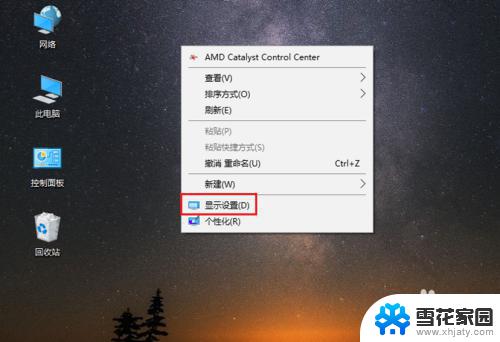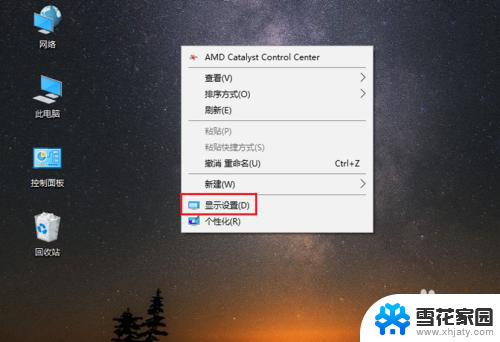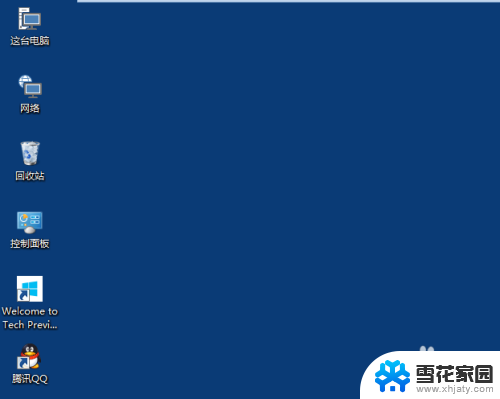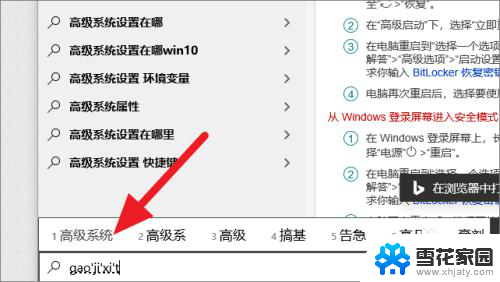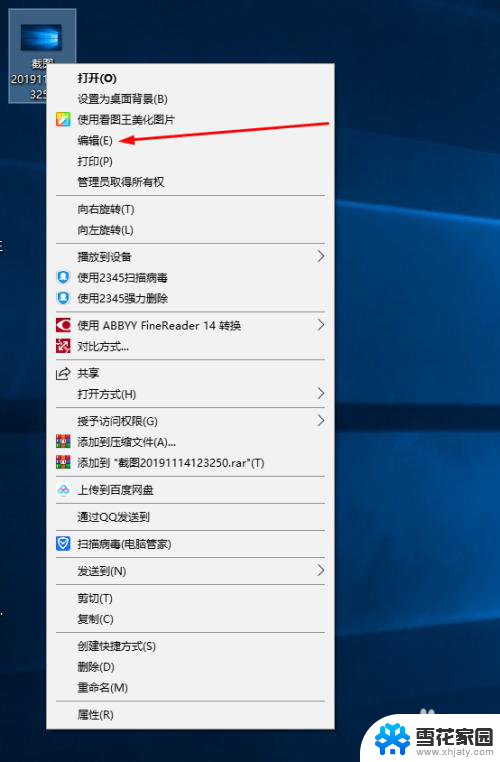电脑怎么改英文大小写 Windows10电脑英文大小写转换技巧分享
更新时间:2023-11-26 09:55:05作者:jiang
电脑怎么改英文大小写,在使用电脑时,我们经常会遇到需要将英文大小写进行转换的情况,特别是在Windows10操作系统上,改变英文字母的大小写可以帮助我们更好地呈现文本内容。无论是为了强调某些关键词汇,还是为了符合特定的格式要求,掌握英文大小写转换技巧是非常实用的。在本文中我们将分享一些简单而有效的方法,帮助您轻松地进行英文大小写的转换。无论您是刚刚接触电脑还是已经有一定经验的用户,相信这些技巧会对您有所帮助。
方法如下:
1.进入系统后桌面空白处右击新建【文本文档】,然后双击打开文档。
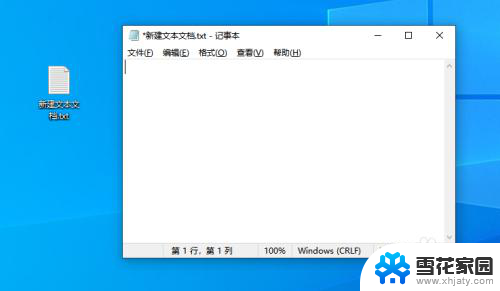
2.一切准备就绪,按一下键盘上的【Caps Lock】开启字母大写,再敲击一次大写锁定解除大写可输入小写字母。

3.首先敲击【Caps Lock】不解除大写锁定如果要输入小写的情况下可以再按住Shift+字母即是小写。

4.最后一种方法就是按住【Shift】按键,同时敲击需要切换大小写的字母。这样您可以看到大写字母。
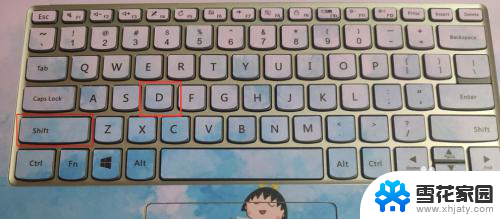
以上就是电脑如何改变英文大小写的全部内容,如果遇到这种情况,你可以根据以上操作来解决,非常简单快速,一步到位。